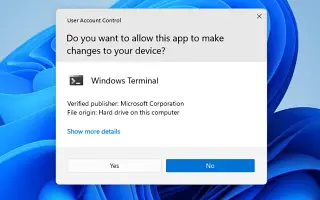Tento článok je sprievodcom nastavením so snímkami obrazovky pre tých, ktorí hľadajú, ako zapnúť alebo vypnúť kontrolu používateľských kont (UAC) v systéme Windows 11.
Ak ste niekedy používali operačné systémy Windows, možno ste oboznámení s kontrolou používateľských kont (UAC). Vždy, keď sa pokúsim nainštalovať aplikáciu do svojho systému, zobrazí sa dialógové okno UAC.
Účelom UAC je zabrániť neoprávneným zmenám v počítači bez oprávnení správcu. Funkcia UAC systému Windows 11 môže blokovať niektoré akcie vykonávané škodlivými programami.
Ak sa napríklad program pokúsi pridať škodlivé programy alebo zmeniť systémové nastavenia, UAC vás zablokuje alebo vás na to upozorní. Je to užitočná funkcia, ale niekedy chcete zmeniť spôsob, akým vás systém Windows upozorňuje na zmeny vo vašom počítači.
Príjemné je, že ovládací panel uľahčuje konfiguráciu kontroly používateľských účtov podľa vašich predstáv. Nižšie uvádzame, ako zapnúť alebo vypnúť UAC (Kontrola používateľských účtov) v systéme Windows 11. Pokračujte v posúvaní a skontrolujte to.
Ako zapnúť alebo vypnúť kontrolu používateľských kont (UAC) v systéme Windows 11
V tomto článku zdieľame podrobný návod, ako nastaviť kontrolu používateľských kont v systéme Windows 11. Nižšie používame Ovládací panel na aktiváciu funkcie Kontrola používateľských kont.
- Najprv otvorte Windows 11 Search a zadajte Ovládací panel .
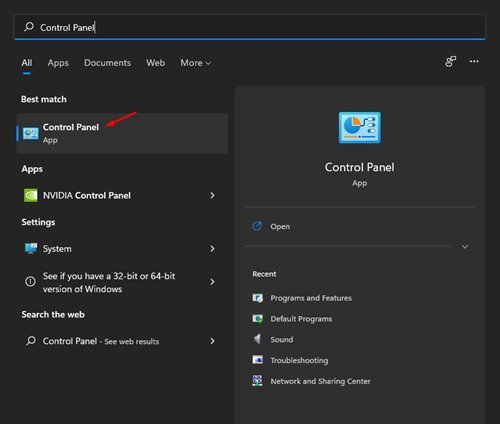
- V ovládacom paneli kliknite na položku Možnosti používateľských kont .
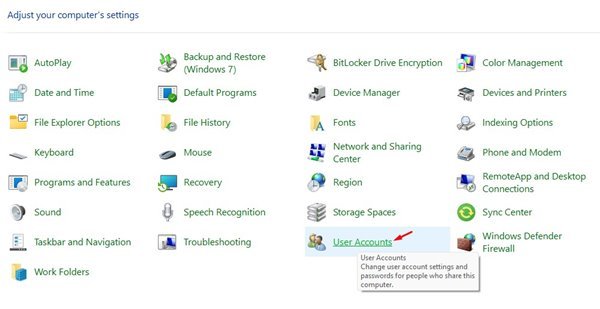
- Na ďalšej obrazovke kliknite na položku Zmeniť nastavenia kontroly používateľských kont .
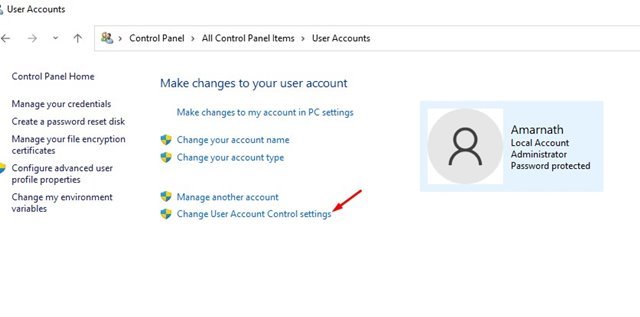
- Teraz uvidíte stránku Nastavenia kontroly používateľských kont so zvislým posúvačom so 4 nastaveniami .

- V tomto kroku budete musieť posúvať posúvače podľa potreby. Napríklad nastavenie posúvača na prvú možnosť spustí výzvu UAC vždy, keď sa softvér pokúsi vykonať zmenu.
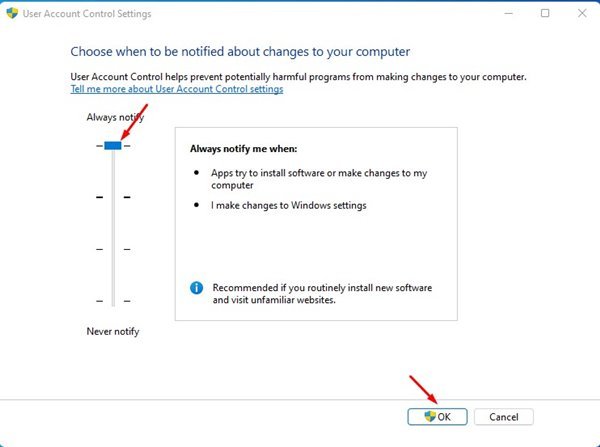
- Štvrtá a posledná možnosť úplne zakáže UAC. To znamená, že akákoľvek aplikácia môže vykonávať zmeny vo vašom počítači bez bezpečnostnej kontroly.
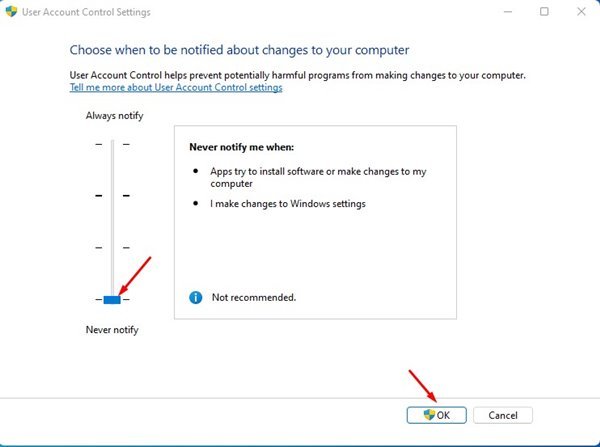
- Na ochranu počítača je najlepšie nastaviť posúvač na druhú možnosť . Toto spustí výzvu UAC vždy, keď sa aplikácia tretej strany pokúsi vykonať zmeny vo vašom počítači.

Toto nastavenie je dokončené. Takto povolíte/zakážete výzvu Kontrola používateľských kont v systéme Windows 11.
Vyššie sme sa pozreli na to, ako zapnúť alebo vypnúť UAC (Kontrola používateľských účtov) v systéme Windows 11. Dúfame, že vám tieto informácie pomohli nájsť to, čo potrebujete.